
时间:2021-04-17 18:10:01 来源:www.win10xitong.com 作者:win10
我们在以前的教程中,也说过win10电脑cmd指令如何查看文件的问题,遇到win10电脑cmd指令如何查看文件这种情况的网友其实不在少数,很多网友都遇到了,那win10电脑cmd指令如何查看文件的问题有办法可以处理吗?当然是可以的,处理这个难题的方法如下:1、首先在系统界面,同时按下win+r,然后在打开的运行中输入cmd并且确定。2、在打开的界面中cmd界面中就可以按照自己的需要来进入想要的目录中,如要进入 F盘中的 dd 目录,则在位置输入cd dd(cd与dd之间是有个空格的),然后回车,这样就进入了dd这个目录了就简简单单的解决了。篇幅有限,下面我们就继续来看看win10电脑cmd指令如何查看文件的操作门径。
推荐系统下载:系统之家Win10专业版
如何通过win10电脑的cmd命令查看文件:
1.首先在系统界面按win r,然后在open操作中输入cmd并确认。
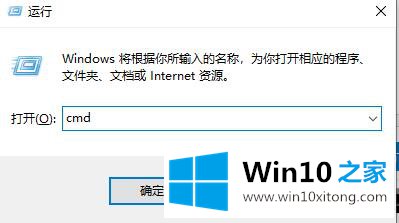
2.在开放界面,可以在cmd界面根据自己的需要输入想要的目录。如果要在F盘输入dd目录,在图中所示的位置输入CD dd(CD和dd之间有空格),然后按回车键,这样就进入了DD目录。
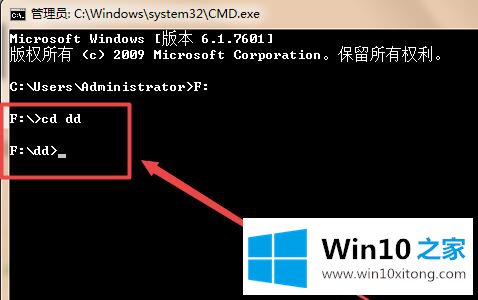
3.如下图,如果要列出某个目录下的所有文件,还需要输入dir回车如图,这样就可以看到dd目录下的所有文件。
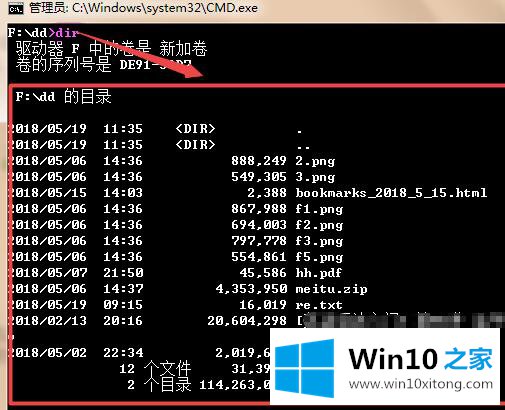
4.如果您想继续打开文件,如图片和PDF文件,您需要输入它们的文件名,然后按回车键,如f1.png按回车键和hh.pdf按回车键,这样您就可以打开它们。
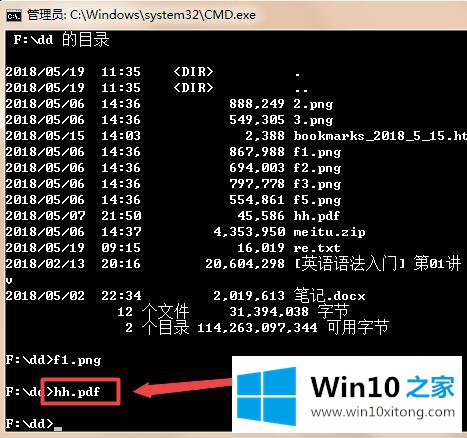
回顾一下上面文章的内容,主要是非常详细的说了win10电脑cmd指令如何查看文件的操作门径,要是上面对大家说的方法对大家有所帮助,很希望大家继续支持本站。